Photoshop如何抠半透明图象?
来源:网络收集 点击: 时间:2024-03-03【导读】:
半透明图象如何用Photoshop抠图呢?有些朋友可能会说用通道,通道确实可以抠出来,但通道是生成黑灰白同时会损失一些图像,今天这里为大家讲解用图层蒙版抠出冰块,详细教程请看下方讲解:工具/原料morePhotoshop电脑方法/步骤1/8分步阅读
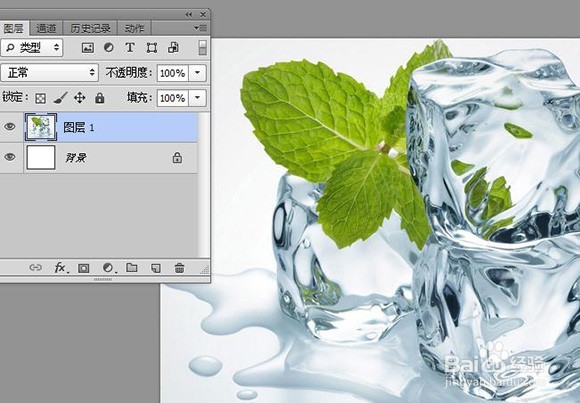 2/8
2/8 3/8
3/8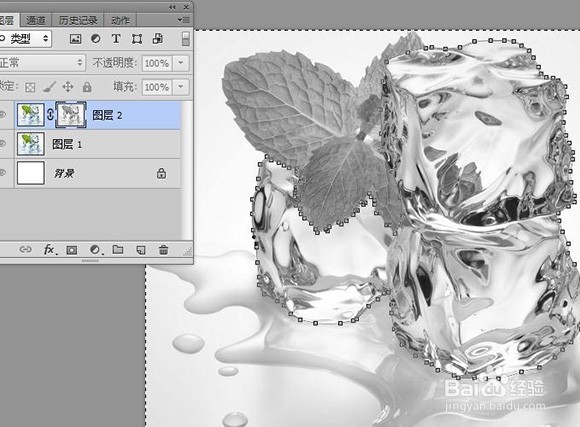 4/8
4/8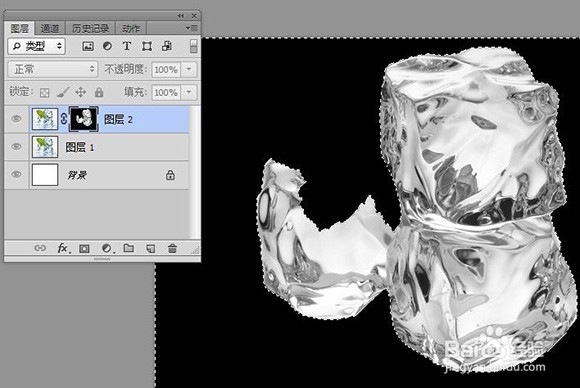 5/8
5/8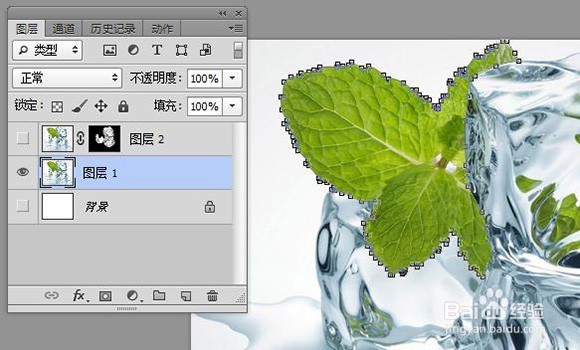 6/8
6/8 7/8
7/8 8/8
8/8
 PHOTOSHOP
PHOTOSHOP
首先打开Photoshop软件,然后新建图层,载入我们要抠图的冰块图片,如下图:

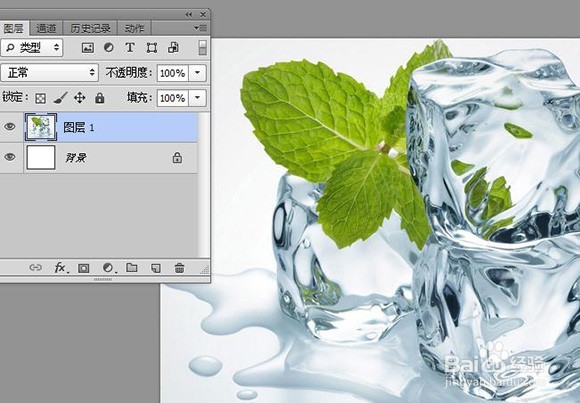 2/8
2/8按ctrl+c、ctrl+v复制生成图层2,然后为图层2添加图层蒙版,按alt点击蒙版图层,按ctrl+v贴入冰块图片,如下图:
 3/8
3/8点击蒙版图层,然后用钢笔工具,慢慢仔细扣除冰块部分,薄荷不是透明就不用抠出来:
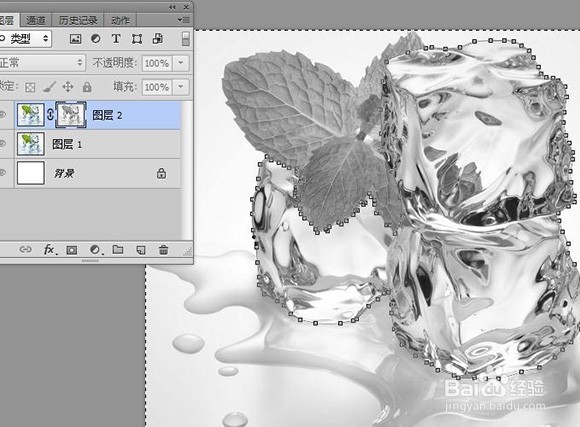 4/8
4/8抠出后按ctrl+enter转出选区,然后反选选区,前景色选择黑色填充,效果如下图:
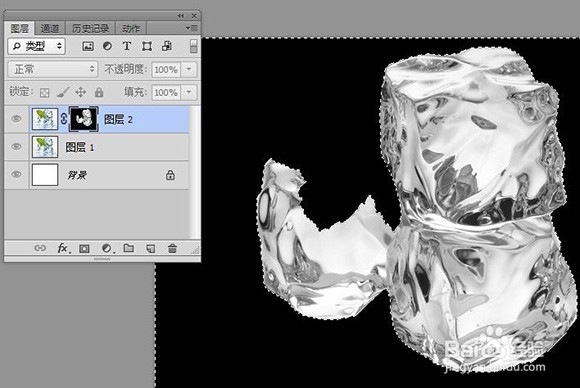 5/8
5/8这样我们冰块透明部分就出来了,现在处理下薄荷叶子,将图层2眼睛点掉,然后,选择图层1,用钢笔工具抠出薄荷,如下图:
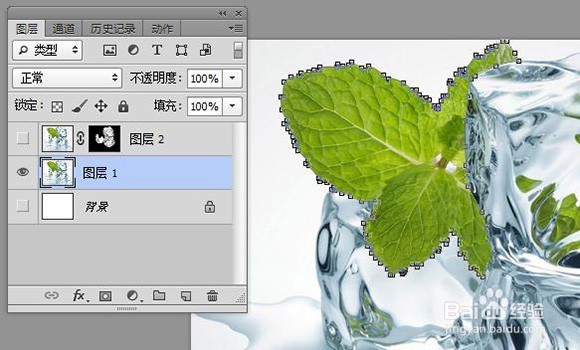 6/8
6/8转选区,按ctrl+j,生成只有薄荷的图层,移动到最顶端图层,同时显示突出2!
 7/8
7/8这里我们可以看到冰块太透明不是很明显 ,没关系,只要复制几次图层2就可以了,同时冰块中的薄荷叶子部分用白色画笔涂抹图层蒙版,让其显示更多,如下图:
 8/8
8/8最后为了比较明显在图层1上新建图层,然后填充一个颜色(随意颜色),最终效果如下:

 PHOTOSHOP
PHOTOSHOP 版权声明:
1、本文系转载,版权归原作者所有,旨在传递信息,不代表看本站的观点和立场。
2、本站仅提供信息发布平台,不承担相关法律责任。
3、若侵犯您的版权或隐私,请联系本站管理员删除。
4、文章链接:http://www.1haoku.cn/art_231311.html
 订阅
订阅